用户登录与账号管理,文件系统管理

越努力,越幸运
文章目录
用户配置文件⭐️
用户信息文件 /etc/passwd
影子文件 /etc/shadow
组信息文件/etc/group
组密码文件/etc/gshadow
用户信息文件 /etc/passwd
Login name:passwd:user ID:group ID:user full name:home directory:login shell用户名: 密码标志: 用户UID: 初始组GID: 用户说明:
家目录: 登录之后的Shell
用户UID
初始组GID
相同类型的用户集合
影子文件/etc/shadow

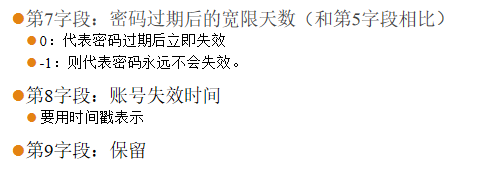
组信息文件/etc/group
group name:passwd:group ID:user list
组名: 组密码标志: GID: 组中附加用户
组密码文件/etc/gshadow
组名: 组密码: 组管理员用户名: 组中附加用户

用户管理相关文件
普通用户:/home/用户名/ 权限是700
超级用户:/root/ 权限是550
普通用户手动调整为root超级用户,即把UID在/etc/passwd文件中,设置为0。但该用户的家目录不变,权限上升为超级用户。
用户的邮箱
/var/spool/mail/用户名用户模板目录
/etc/skel/
用户管理命令
useradd命令格式

passwd命令格式

删除用户userdel

用户修改命令usermod
[root@localhost ~]# usermod [-u] [-c] [-g] [-G] [-L] [-U] 用户名
usermod –d /home/ta01 –m –g root –l ta01 tc01
注意:如果没有-m参数,则不会在/home目录下建立ta01用户工作目录,登录系统时会提示没有工作目录!。
-l:修改用户登录的用户名。groupmod –g 555 –n jsjstu stu
成批添加用户
newusers命令从一个文本文件中读取用户名和明文口令对,并用这些信息去更新若干已存在的用户组群或者去建立一些新的用户。
文本文件编写时采用passwd文件格式
Login name:passwd:user ID:group ID:user full name: home directory:login shell
成批修改口令chpasswd
可以用chpasswd命令专门为每个用户设置初始密码,文件格式
user_name:password把该文件命名为n_uspw.txt保存。参考文件如下:
stu1:123456
stu2:123456
stu3:123456
chpasswd < n_uspw.txt
查看登录用户 who⭐️
who 命令
查询目前登录系统的用户信息
w 命令
w [-husfV] [user]
su ⭐️
暂时改变用户的身份,从普通用户切换到超级用户进行操作、或执行命令。
当
su命令不带“-”选项时,只是切换了用户的身份,但其工作目录并没有切换,这在使用中务必需要注意。
改变用户身份 sudo
该命令允许用户以其他身份执行指定的命令,系统预设的身份为
root;其他用户的身份:在命令中指定 或者 在/etc/sudoers文件中设置。sudo 相对于权限无限制性的su来说还是比较安全的,sudo 是需要授权许可的,
所以也被称为授权许可的su。
sudo与su的区别⭐️
- sudo命令与su命令不同,系统在/etc/sudoers文件中设置了可以执行sudo命令的用户
- 通过用visudo命令(需要有超级用户的权限)编辑该文件以增加、删除指定可以执行sudo命令的用户也相当于给用户赋予特定的权限;保存时会进行语法检查,有错会有提示。
- 以在超级用户权限下,用文本编辑器打开/etc/sudoers文件进行修改编辑,系统不会检查语法。
文件与文件系统的概念
用户程序和数据:
软件资源
软件资源:一些具有一定逻辑意义的相关联的信息集合
操作系统通过文件系统对用户的程序和数据进行组织、存放、保护和共享,其目的是方便用户对文件按名存取、提高存储设备的利用率、保护用户软件资源的安全。在Linux操作系统中把CPU、内存以外的所有设备都
抽象为文件来处理。由文件系统
屏蔽掉硬件设备的具体特性和如何提供服务等细节由操作系统的
设备管理模块实现这些具体细节Linux系统中文件系统也是
设备管理模块的接口
文件的概念
文件是存储在某种存储介质上具有标识名的一组相关信息集合Linux 系统中的
一切都是以进程或文件的形式存在(/dev/tty2, /dev/mouse)
- 任何具有独立意义的一组信息都可以组织成一个文件。
- 可保存性。
- 可按名存取,无需了解它在存储介质上的具体物理位置。
文件的类型⭐️
普通文件
一种无结构的流式文件
普通文件又可进一步分为文本文件和二进制文件
目录文件
用于检索文件的文件,
包括两个部分:即文件名和文件号,文件号被称作i节点号 i_number。

链(连)接文件
系统中文件或目录的共享通过创建链接的方式来实现。
i节点在硬链接与软链接中都起到了重要的作用。
硬链接
硬链接与文件的i节点链接
ln add addlink建立一个add文件的硬链接addlink文件。建立目录的硬链接,用命令
ln –d、ln –F或者lndir
只有超级用户或具有超级用户权限的系统管理员才能建立目录的硬链接硬链接的文件可以被移动或编辑,并不影响实际的文件
软链接
软链接是
与要链接文件或目录的路径链接,而不是与i节点链接;因此,软链接只是指向i节点号。
ln –s add softlink
建立一个add文件的软链接softlink文件设备文件
设备文件,
也称特别文件。通过这类文件用户才可以访问计算机系统的外部设备
逻辑设备是实际物理设备属性的抽象当使用该设备时,系统内核都可以用
与访问文件一样的方式来访问设备。( /dev目录)
文件的权限
文件是
系统和普通用户的软件资源,分系统文件与用户文件。文件权限即文件
读、写和执行的权限。
特殊权限标志——SUID⭐️
命令执行者在执行该程序时获得该程序文件属主的身份(在执行程序的过程中灵魂附体为文件的属主)
只有
可执行的二进制程序才能设定SUID权限
命令执行者要对该程序拥有x(执行)权限
SetUID权限所带来的身份改变,只在该程序执行过程中有效
4代表SUIDchmod 4755 文件名
chmod u+s 文件名
特殊权限标志——SGID文件和目录⭐️
只有
可执行的二进制程序才能设置SGID权限
命令执行者要对该程序拥有x(执行)权限
命令执行在执行程序的时候,组身份升级为该程序文件的属组
SetGID权限同样只在该程序执行过程中有效, 也就是说组身份改变只在程序执行过程中有效
2代表SGID chmod 2755 文件名 chmod g+s 文件名
Stickey⭐️
粘着位目前只对目录有效普通用户对该目录拥有
w和x权限,即普通用户拥有写入权限
如果没有粘着位,因为普通用户拥有w权限, 所以可以删除此目录下所有文件,包括其他用 户建立的文件
赋予粘着位,除了root可以删除所有文件,普通用户就算拥有w权限,也只能删除自己建立的文件,但是不能删除其他用户建立的文件设置粘着位
chmod 1755 目录名
chmod o+t 目录名
文件系统
Linux操作系统自身采用的是ext4文件系统和lvm逻辑卷管理

swap和proc文件系统
特殊的文件系统——swap和proc文件系统。
swap类型分区(交换分区)用于挂接swap文件系统。在内存与磁盘之间采用交换技术
proc文件系统,称为伪文件系统或虚拟文件系统,有/proc目录。但该目录不占用任何磁盘空间
Centos7.0开始默认文件系统是xfs
Centos6.0是ext4
Centos5.0是ext3
基本目录
/bin目录
存放的大多是二进制文件的可执行程序,也有一些较小的可执行程序是shell脚本程序。这些程序都是系统程序
/sbin目录
与/bin目录类似,也是存放二进制文件的可执行程序、shell脚本程序和一些符号链接文件,也是Linux系统的命令,是给超级用户或系统管理员进行系统维护使用的,普通用户没有使用它们的权限.
/lib目录
存放系统应用程序运行时所需要的动态链接库程序、shell脚本程序和一些符号链接程序
/boot目录
该目录下存放系统引导、启动时使用的一些文件和目录,如grub目录、vmlinuz内核压缩文件以及必要的内核映像文件等
/root目录
超级用户的目录。如果以超级用户登录系统,则该目录为超级用户的工作目录
/mnt
该目录为超级用户或系统管理员安装临时文件系统时使用的目录(安装挂接点)
/tmp目录
临时文件目录,有时应用程序运行的时候会产生临时文件
/etc目录
保存着关系到系统运行方式的重要配置文件
/dev目录
目录包含系统中所有块设备和字符设备的文件。Linux系统所支持的各种硬件设备都对应着该目录中的一个文件
/proc目录⭐️
保存的是系统的动态信息,包括CPU、内存、硬盘分区表、中断、系统各种外部设备等计算机硬件信息,以及内存资源和外设的使用情况,每一个进程都在/proc目录下有一个对应的子目录,其子目录名就是进程的PID。
文件系统的维护
fdisk命令⭐️
查看新硬盘 fdisk –l
使用fdisk命令分区
[root@localhost ~]# fdisk /dev/sdb
分区和文件系统
- 主分区:总共最多只能分四个
- 扩展分区:只能有一个,也算作主分区的一种
- 扩展分区不能存储数据和格式化,必须再划分成逻辑分区才能使用。
- 逻辑分区是在扩展分区中划分的, 如果是IDE硬盘,Linux最多支持59个逻辑分区 ,如果是SCSI硬盘Linux最多支持11个逻辑分区
建立文件系统⭐️
1、用fdisk创建磁盘分区(作用)
是硬盘分区程序。
基本用法:fdisk device(设备文件名)
高级用法:fdisk -s partition
Device是要创建分区的磁盘,其编号为:第一个IDE主硬盘为had,从硬盘为hdb;第二个IDE主硬盘是hdc,从硬盘是hdd,依次类推。如果是SCSI硬盘,则为sd[a-p]。
-s partition将指定的分区大小以块为单位输出到标准输出设备上。每个磁盘都会有若干分区,如果linux和Windows操作系统共存,则磁盘上最多有4个主分区,其分类编号类似/dev/hda1-hda4。如果需要更多的分区,则要建立逻辑分区,它位于扩展分区之内。扩展分区占据一个主分区的空间。用mkfs建立文件系统(了解)
创建完分区,要建立文件系统,而不是直接使用,以完成初始化。
格式化分区:mkfs -t ext3 -c /dev/hdb1
在/dev/hdb1分区上建立ext3文件系统并检查有无坏块。
安装与卸载文件系统(大题)⭐️
Mount [-t type] device dir
Device是安装文件系统对应的实际设备,光驱为/dev/cdrom,软驱为/dev/fd0,USB接口设备为/dev/sdax,IDE硬盘位/dev/hdyx x是数字,y是小写字母a-h;dir是安装点;-t type是要安装文件系统的类型。
挂载三步
- 建立挂载点mkdir /mnt/cdrom/(必为空目录)
- 挂载光盘mount -t iso9660 /dev/cdrom/mnt/cdrom/
- mount /dev/sr0 /mnt/cdrom
卸载光盘
[root@localhost ~]# umount 设备文件名或挂载点
[root@localhost ~]# umount /mnt/cdrom
Mount [-t type] device dir
Device是安装文件系统对应的实际设备,光驱为/dev/cdrom,软驱为/dev/fd0,USB接口设备为/dev/sdax,IDE硬盘位/dev/hdyx x是数字,y是小写字母a-h;dir是安装点;-t type是要安装文件系统的类型。
挂载三步
- 建立挂载点mkdir /mnt/cdrom/(必为空目录)
- 挂载光盘mount -t iso9660 /dev/cdrom/mnt/cdrom/
- mount /dev/sr0 /mnt/cdrom
卸载光盘
[root@localhost ~]# umount 设备文件名或挂载点
[root@localhost ~]# umount /mnt/cdrom









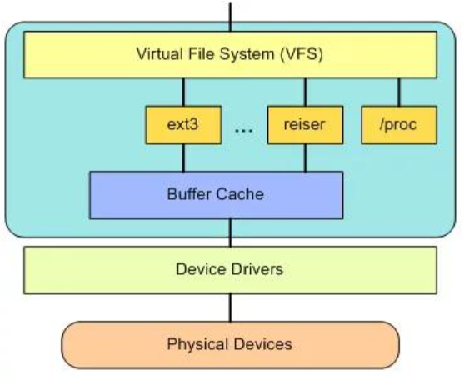















 273
273











 被折叠的 条评论
为什么被折叠?
被折叠的 条评论
为什么被折叠?










